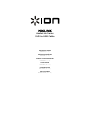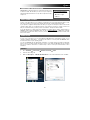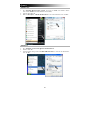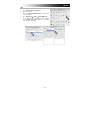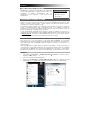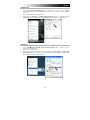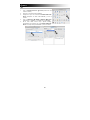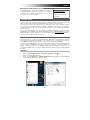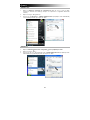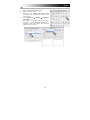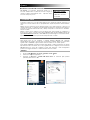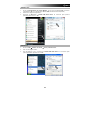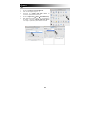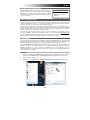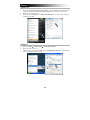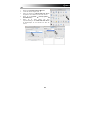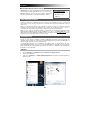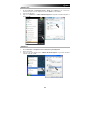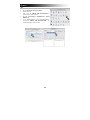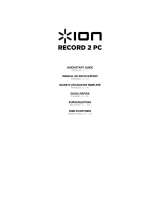iON MICLINK AudioLink Series Guida Rapida
- Categoria
- Schede audio
- Tipo
- Guida Rapida
Questo manuale è adatto anche per
La pagina si sta caricando...
La pagina si sta caricando...
La pagina si sta caricando...
La pagina si sta caricando...
La pagina si sta caricando...
La pagina si sta caricando...
La pagina si sta caricando...
La pagina si sta caricando...
La pagina si sta caricando...
La pagina si sta caricando...
La pagina si sta caricando...

10
COLLEGAMENTO DEL MICROFONO
ION MICLINK è un dispositivo plug-and-play, dunque non è
necessario installare driver. La prima volta che viene collegato al
computer installerà automaticamente tutti i componenti driver
necessari e sarà pronto per l’uso.
LA LATENZA AUDIO
La “latenza” è il tempo che occorre alla scheda audio del vostro computer per elaborare i dati in arrivo ed
emettere un suono. Più la latenza è bassa e più rapidamente il computer risponderà ai comandi emettendo
suoni.
Qualora si dovesse verificare un notevole ritardo tra il tempo in cui si canta nel microfono e quello in cui il
computer emette audio, si consiglia di recarsi alla linguetta “Preferiti” delle configurazioni del software per
assicurarsi che la latenza della scheda audio (o buffer) sia impostata su un livello basso: idealmente,
inferiore a 15-20ms.
Qualora si dovesse ancora verificare un’eccessiva latenza dopo averne sistemato la configurazione a
livello del vostro software, scaricate il driver gratuito ASIO4ALL (Audio Stream Input/Output) per PC alla
pagina www.asio4all.com
. Solitamente, i driver ASIO hanno prestazioni migliori e con una minore latenza,
in quanto creano una comunicazione più efficiente tra dispositivi audio e software.
CONFIGURAZIONE AUDIO
Nella maggior parte dei casi (soprattutto se utilizzate Windows) MICLINK verrà selezionato
automaticamente dal computer come dispositivo di registrazione predefinito. Qualora fosse impossibile
registrare audio con MICLINK, seguire le istruzioni di cui sotto relative al vostro sistema operativo.
Si può utilizzare il MICLINK con qualsiasi workstation audio digitale o software di registrazione che supporti
dispositivi audio USB. Assicuratevi che il vostro programma audio sia configurato per ricevere audio da
MICLINK. Questo può essere fatto solitamente a livello delle “Preferenze” o della “Configurazione
periferica”. Per maggiori informazioni, consultate il manuale del vostro software.
WINDOWS 7
1. Recarsi su Start f Pannello di controllo f Hardware e Audio f Audio.
2. Selezionare la linguetta “Registrazione”.
3. Assicurarsi che Microfono – C-Media USB Audio Device sia selezionato quale periferica
predefinita, quindi cliccare su “OK”.
REQUISITI DI SISTEMA:
y PC: Windows XP, Vista o 7
y Mac: OS 9 o successivi
y Porta USB

11
WINDOWS VISTA
1. Recarsi su Start f Pannello di controllo f Audio. (Se non viene visualizzato Audio, selezionare
“Visualizzazione classica” ed il Pannello di controllo Audio dovrebbe diventare disponibile.)
2. Selezionare la linguetta “Registrazione”.
3. Assicurarsi che Microfono – C-Media USB Audio Device sia selezionato quale periferica
predefinita, quindi cliccare su “OK”.
WINDOWS XP
1. Recarsi su Start f Pannello di controllo f Suoni e periferiche audio.
2. Fare clic sulla linguetta “Audio”.
3. Sotto “Registrazione suoni”, assicurarsi che C-Media USB Audio Device sia selezionato quale
periferica predefinita, quindi cliccare su “OK”.

12
MAC
1. Recarsi su Preferenze di sistema f Audio.
2. Fare clic sulla linguetta “Ingresso”.
3. Assicurarsi che C-Media USB Audio Device sia
selezionato, quindi chiudere la finestra.
4. Recarsi su Applicazioni f Utilità f Audio MIDI Setup.
5. Nella linguetta “Periferiche audio” sotto “Configurazione
di sistema”, selezionare C-Media USB Audio Device
come ingresso predefinito, quindi chiudere la finestra.
La pagina si sta caricando...
La pagina si sta caricando...
La pagina si sta caricando...
La pagina si sta caricando...
La pagina si sta caricando...
La pagina si sta caricando...

www.ionaudio.com
-
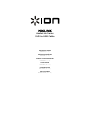 1
1
-
 2
2
-
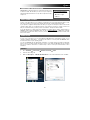 3
3
-
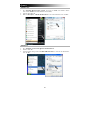 4
4
-
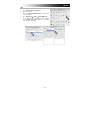 5
5
-
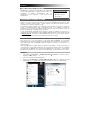 6
6
-
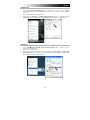 7
7
-
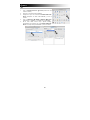 8
8
-
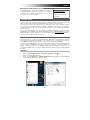 9
9
-
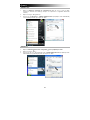 10
10
-
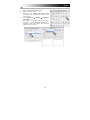 11
11
-
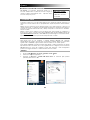 12
12
-
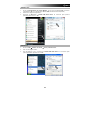 13
13
-
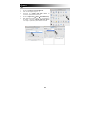 14
14
-
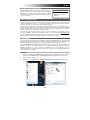 15
15
-
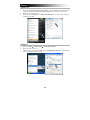 16
16
-
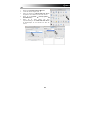 17
17
-
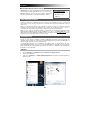 18
18
-
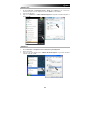 19
19
-
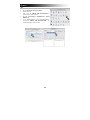 20
20
-
 21
21
-
 22
22
iON MICLINK AudioLink Series Guida Rapida
- Categoria
- Schede audio
- Tipo
- Guida Rapida
- Questo manuale è adatto anche per